Instagramでは、通常の投稿で最大30個のハッシュタグ、ストーリーで最大10個のハッシュタグを使用できます。
ただし、その数のハッシュタグを使用できるからといって、そうする必要があるとは限りません。ハッシュタグをやりすぎると、投稿が乱雑になるだけでなく、「頑張りすぎ」として外れる可能性があります。ありがたいことに、ストーリーと投稿の両方でハッシュタグを非表示にする方法があります。だから、これがInstagramの投稿とストーリーからハッシュタグを隠す方法です。
Instagramハッシュタグはどのように機能しますか?

Instagramの投稿やストーリーでハッシュタグを使用するときにプロフィールが公開されているとすると、画像はそれらのハッシュタグの公開された集計に表示されます。ただし、ストーリーまたは投稿がハッシュタグ集計に受け入れられる保証はありません。受け入れは、エンゲージメント、投稿の品質、競争などのさまざまな要因によって異なります。とはいえ、落胆しないでください。ハッシュタグを追加することは、試してみる価値があります。
パート1:Instagramストーリーからハッシュタグを隠す
1.ハッシュタグの色を変更する
これは、ストーリーの背景が純粋な単色である場合、またはグラデーションのない画像がある場合に最適な方法です。これがその方法です。
まず、無地の背景画像または無地の画像を開きます。必要なハッシュタグをテキスト形式で入力します。
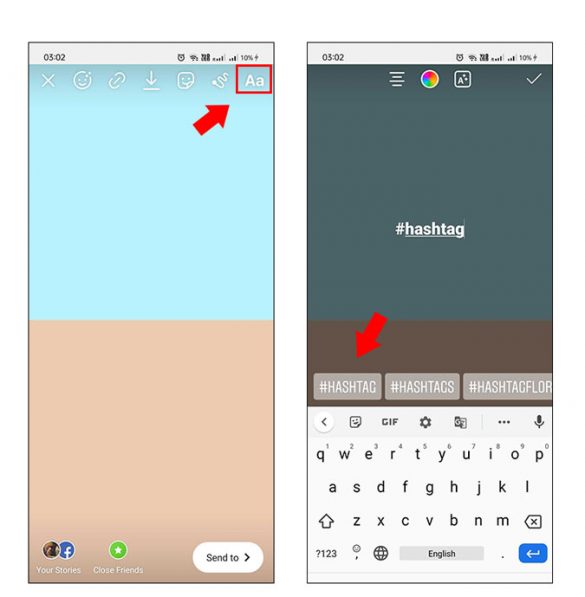
下部にある提案をクリックして、関連するハッシュタグと一致させることもできます。
次のステップは、することですすべてのテキストをタップして選択し、カラーホイールの円を打つトップ!!
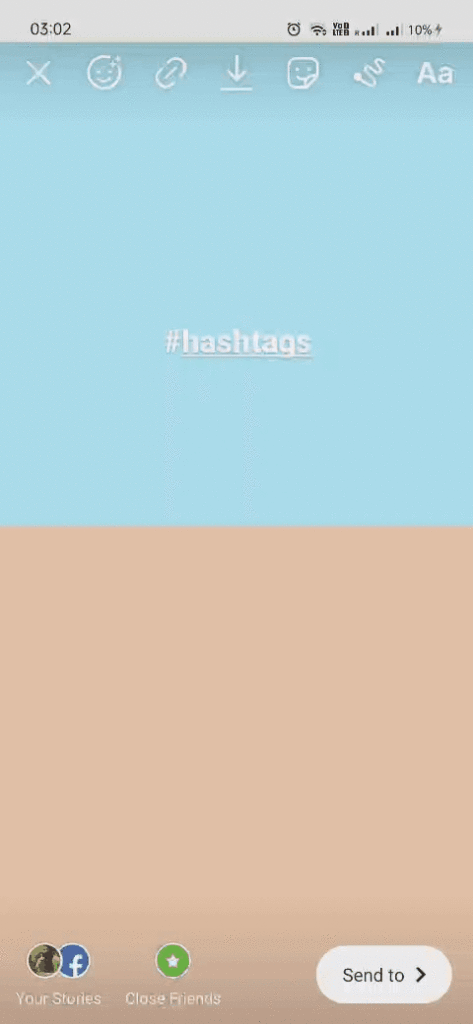
色を変更するには、左下からカラーピッカーツールをタップします。ハッシュタグをブレンドしたい色の上にカーソルをドラッグするだけで完了です。
2.別の要素の後ろにそれらを隠す
ストーリーに鮮やかな色の写真がある場合、上記の方法が機能しない可能性があります。
したがって、巧妙な回避策は、最初のステップで行ったようにハッシュタグを追加し、GIF、場所、ステッカー、さらには他のテキストなどの他の要素の背後にハッシュタグを隠すことです。これがその方法です。
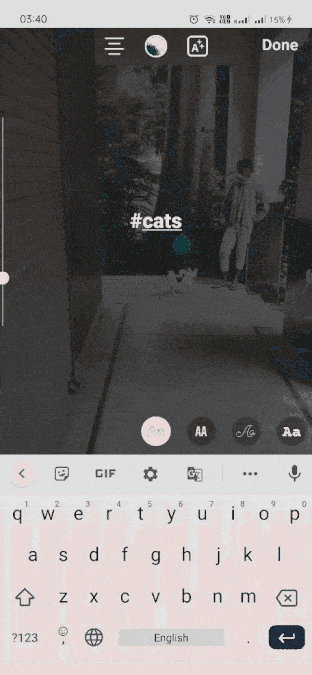
ハッシュタグを追加し、オプションの上部にあるステッカーオプションをタップします。
次に、ステッカーを選択したり、GIFを検索したり、その他の要素を追加したりできます。
次に、これをハッシュタグにドラッグアンドドロップして、要素の背後に非表示にします。
3.ハッシュタグを最小限に抑える
これはバーによる最も簡単な方法であり、ハッシュタグが1つか2つある場合は、簡単に最小化できるため、視聴者に気付かれることはありません。
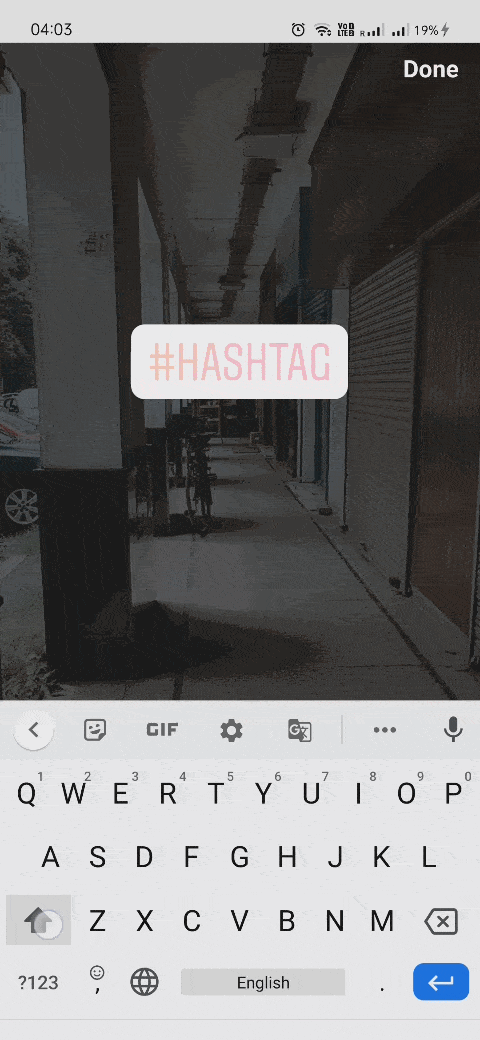
唯一の欠点は、一部の写真では小さなマークのように見える場合があることです。
1つまたは複数のハッシュタグを最小化するには、ハッシュタグが非常に小さくなるまでピンチしてズームインします。
画像や動画の色に合わせてハッシュタグを移動し、完全に非表示にすることもできます。
4.ハッシュタグを横にスライドさせて非表示にします

上記の3つの機能のいずれも機能しない場合、つまり、背景画像がしっかりしていない場合、ステッカー/ GIFを追加したくない場合、または最小化したくない場合、可能な限りクリーンな方法はハッシュタグを破棄することです。ハッシュタグを使用する場合は、画面の両側にドラッグしてみてください。これは難しいかもしれませんが、一度習得すると非常に便利です。
それができない場合は、フォントを大きくしてから横にフリックしてみてください。
パート2:Instagramの投稿からハッシュタグを隠す
投稿は長期的な取引であるため、削除するまで常にプロフィールに表示されます。
キャプション内で理想的な15〜20のハッシュタグを使用したい場合でも、それは非常に乱雑に見え、読者の焦点はキャプションではなくすぐにそれらに向けられます。アプリのキャプションでこれらのハッシュタグを非表示にする方法は2つありますが、デスクトップビューに表示されることに注意する必要があります。
1.キャプションでスペースを使用する
これらは、投稿が誰かのフィードに表示されるとき、または誰かがあなたのプロフィールをスクロールしているときに特に機能します。キャプションを書いて、Enter / Returnキーを押すだけです。次に、ピリオド、アンダースコアなどの複数の句読点を4〜5回以上追加し、下部にハッシュタグを追加します。
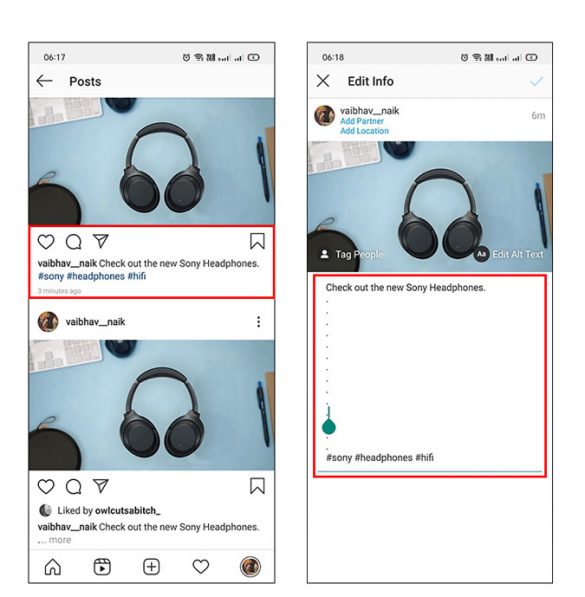
これを行うことで、Instagramはプレビューの最初の数行を表示するだけなので、ハッシュタグをキャプションから分離します。したがって、「もっと」をタップすることによってのみハッシュタグを見ることができます。
2.コメントにハッシュタグを追加する
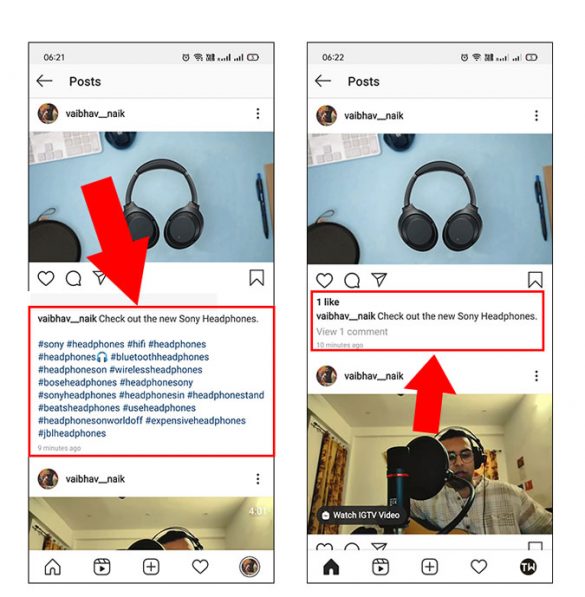
投稿をクリーンに保つもう1つの方法は、コメントで使用することです。
通常どおりキャプションを書くことでこれを行うことができますが、ハッシュタグを含めずに投稿を公開してください。
公開したら、投稿の下にあるコメントバブルアイコンをタップし、使用するハッシュタグを書き込んでコピーします。
コメントを投稿すると、Instagramアプリを使用しているフォロワーにはコメントが表示されないことがわかります
それらを表示する唯一の方法は、「すべてのコメントを表示」をタップしてハッシュタグを表示することです。
ただし、デスクトップでは、コメントは一番上の位置に残ります。
まとめ
今回は【Instagramアプリの投稿とストーリーからハッシュタグを非表示にする方法】でした。
あなたが持っている写真の種類に応じて、あなたはどんな方法でも使うことができます。これは、複数の方法があるストーリーに特に当てはまります。私は主にハッシュタグを横にスライドさせて、ほとんどの場合機能するので非表示にします。投稿に関しては、コメントセクションに追加すると、キャプションに注意が向けられるので、よりクリーンな方法だと思います。そのため、Instagramの投稿やストーリーからハッシュタグを非表示にする方法がいくつかありました。

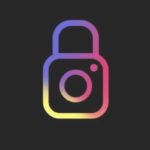

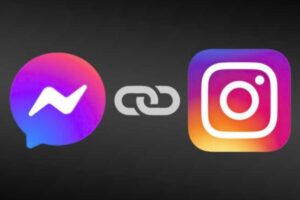
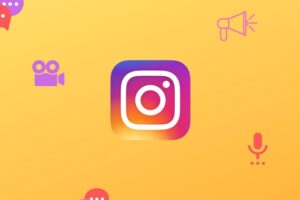




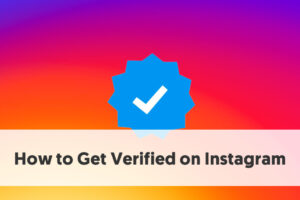






コメントを残す